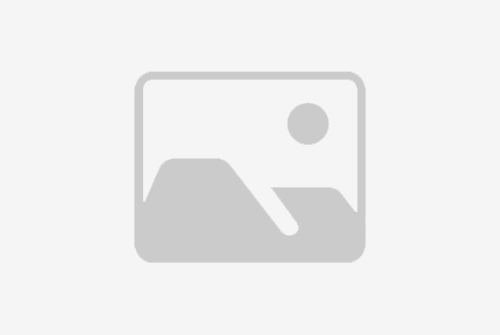# 手机打电话时黑屏怎么办?手机通话时自动黑屏如何解决?
在智能手机使用过程中,我们可能会遇到打电话时手机自动黑屏的问题。这种情况可能会给用户带来不便,尤其是在紧急情况下。本文将为您提供一些解决方案,帮助您解决手机通话时自动黑屏的问题。
## 原因分析
在提供解决方案之前,我们需要了解导致手机通话时自动黑屏的可能原因。以下是一些常见的原因:
### 1. 距离传感器问题
手机通常配备有距离传感器,用于检测手机与用户脸部的距离。当手机靠近脸部时,距离传感器会触发屏幕自动关闭,以防止误操作。如果距离传感器出现故障或被遮挡,可能会导致屏幕在通话时无法正确关闭或打开。
### 2. 软件冲突
某些应用程序可能会与手机的通话功能发生冲突,导致屏幕在通话时无法正常工作。
### 3. 系统设置问题
手机的系统设置可能被错误配置,导致屏幕在通话时自动关闭。
### 4. 硬件故障
手机的硬件,如屏幕或主板,可能存在故障,导致屏幕无法正常工作。
## 解决方案
针对上述原因,我们提供以下几种解决方案:
### 1. 检查距离传感器
首先,检查手机的距离传感器是否被遮挡或损坏。确保传感器区域清洁且无遮挡物。如果传感器被遮挡,清除遮挡物;如果传感器损坏,可能需要更换传感器或进行专业维修。
### 2. 重启手机
有时候,简单的重启可以解决软件冲突或系统设置问题。长按手机的电源键,选择“重启”或“关机”选项,然后重新启动手机。这可能会解决通话时屏幕自动黑屏的问题。
### 3. 检查并关闭干扰应用
检查手机中是否有可能导致冲突的应用程序。如果发现可疑应用,尝试关闭或卸载它们,然后再次尝试通话。
### 4. 调整系统设置
检查手机的系统设置,确保没有错误配置导致屏幕在通话时自动关闭。例如,检查“显示”设置中的“休眠”选项,确保设置为合适的时间。
### 5. 更新系统和应用
确保手机的操作系统和所有应用程序都是最新版本。系统更新可能包含修复此类问题的补丁。前往手机的“设置”>“系统更新”检查更新。同时,更新所有应用程序,以确保它们与最新系统兼容。
### 6. 恢复出厂设置
如果上述方法都无法解决问题,您可以尝试恢复手机的出厂设置。这将清除所有数据和设置,使手机恢复到初始状态。在执行此操作之前,请确保备份所有重要数据。前往“设置”>“备份和重置”>“恢复出厂设置”进行操作。
### 7. 寻求专业帮助
如果问题仍然存在,可能需要专业的技术支持。联系手机制造商的客户服务或前往授权维修中心进行检查和维修。
## 结论
手机通话时自动黑屏是一个常见的问题,但通过上述解决方案,您应该能够找到适合您手机的解决方案。请记住,定期更新手机系统和应用程序,保持手机清洁,以及正确配置系统设置,可以预防此类问题的发生。如果问题持续存在,不要犹豫寻求专业帮助。
标题:手机打电话时黑屏怎么办?手机通话时自动黑屏如何解决?
地址:http://www.greeer.com/baike/229474.html